در دنیای امروز، داشتن یک ایمیل فعال از واجبترین نیازهای دیجیتالی هر فرد است. اما ایمیل چیست و چرا باید آن را داشته باشیم؟ از ثبتنام در شبکههای اجتماعی گرفته تا دریافت فاکتورها، بازیابی رمز عبور، خرید اینترنتی یا حتی استفاده از گوشی آیفون یا اندروید، همه به ایجاد حساب ایمیل نیاز دارند.
اگر نمیدانید چگونه ایمیل بسازیم یا دنبال روشی برای ساخت ایمیل ساده هستید، این راهنما دقیقاً برای شما نوشته شده است. چه قصدتان ساختن ایمیل با گوشی باشد، چه ساخت ایمیل در آیفون یا حتی ساخت ایمیل برای دیگران، همه مراحل را بهصورت تصویری و قابل فهم توضیح دادهایم. همچنین اگر قصد ساخت ایمیل یاهو یا ساخت ایمیل در گوشی را دارید، در ادامه بهترین روشها را خواهید آموخت. با این آموزش، تنها در چند دقیقه میتوانید اولین ایمیلتان را بسازید و وارد دنیای آنلاین شوید — آن هم بدون پیچیدگی و با زبانی ساده.
بیشتر بخوانید: دولوپر مود (Developer Mode) چگونه فعال میشود؟
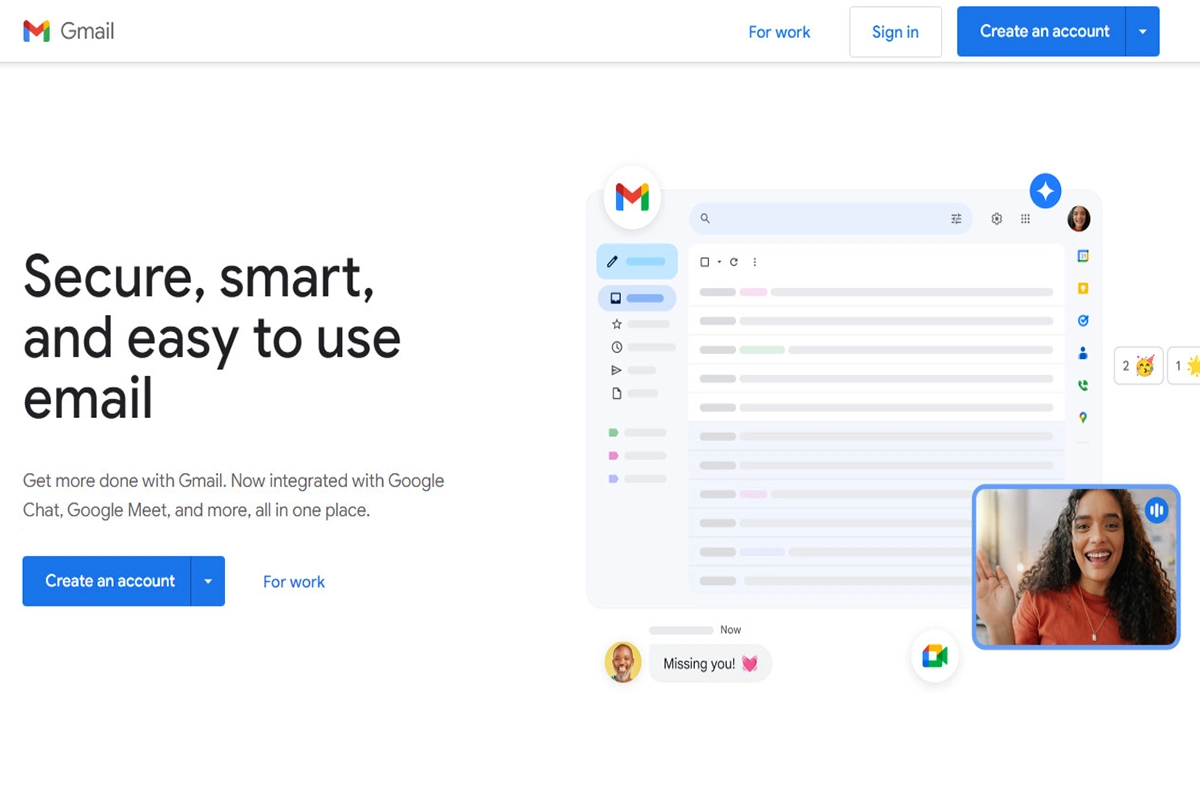
ایمیل چیست و برترین شرکتهای ارائهدهنده ایمیل کدامند؟
ایمیل (E-Mail) یا پست الکترونیکی یکی از آسانترین و متداولترین روشهای رایگان برقراری ارتباط میان کاربران در اینترنت است. اطلاعاتی که به واسطه پست الکترونیکی ارسال و دریافت میگردد، میتوانند شامل تصاویر، فایلهای ویدئویی و متن باشند و به واسطه یک سازمان یا یک فرد برای فرد یا افرادی دیگر ارسال گردد. بیش از ۱۰۰ شرکت ارائهدهنده پست الکترونیکی در جهان وجود دارند که پرطرفدارترین آنها عبارتاند از: یاهو (Yahoo)، جیمیل (Gmail) و اوت لوک (Outlook). در ادامه با نحوه ساختن ایمیل در هرکدام از این سرویسدهندگان پرطرفدار جهان آشنا خواهید گشت. جهت کسب اطلاعات بیشتر درباره آموزش رفع خطای نات اکتیو اپل آیدی به زبان ساده میتوانید کلیک کنید.
کدام سرویس ایمیل برای شما مناسبتر است؟ (Gmail، Yahoo یا Outlook)
قبل از اینکه سراغ آموزش ساخت ایمیل برویم، بهتر است بدانید کدام سرویس ایمیل برای شما مناسبتر است. امروزه سه سرویس محبوب برای ساخت ایمیل رایگان وجود دارد:
🔹 Gmail (جیمیل)
ساخت جیمیل بسیار ساده است و با داشتن یک حساب گوگل میتوانید از سرویسهای دیگر مثل YouTube، Google Drive و Maps هم استفاده کنید.
- امکان ساخت جیمیل بدون شماره تلفن در برخی موارد وجود دارد (که در ادامه توضیح میدهیم).
- برای کاربران گوشیهای اندرویدی و آیفون، بهترین گزینه است.
🔹 Yahoo Mail (یاهو)
اگر به دنبال ساخت ایمیل یاهو جدید با گوشی هستید یا میخواهید از محیط کاربری متفاوتتری بهره ببرید، یاهو گزینه خوبی است.
- در گذشته محبوبتر بود، ولی هنوز هم در برخی کشورها مثل ایران کاربرد دارد.
- در برخی مواقع میتوان از شماره موبایل ایران برای ساخت ایمیل یاهو استفاده کرد، البته ممکن است محدودیتهایی داشته باشد.
🔹 Outlook (مایکروسافت)
برای کسانی که با ویندوز یا نرمافزارهای آفیس (مثل Word و Excel) زیاد کار میکنند، مناسب است.
- حساب Outlook به شما امکان استفاده از فضای ابری OneDrive و برنامههای آفیس آنلاین را میدهد.
- در کل اگر به دنبال ساخت ایمیل ساده و سریع هستید، جیمیل بهترین گزینه است. ولی اگر تجربه متفاوت یا کاربردهای خاص دارید، یاهو یا Outlook هم انتخابهای خوبی هستند.
بیشتر بخوانید: آموزش فعال کردن هات اسپات در گوشی های آیفون iOS 16 و iOS 17
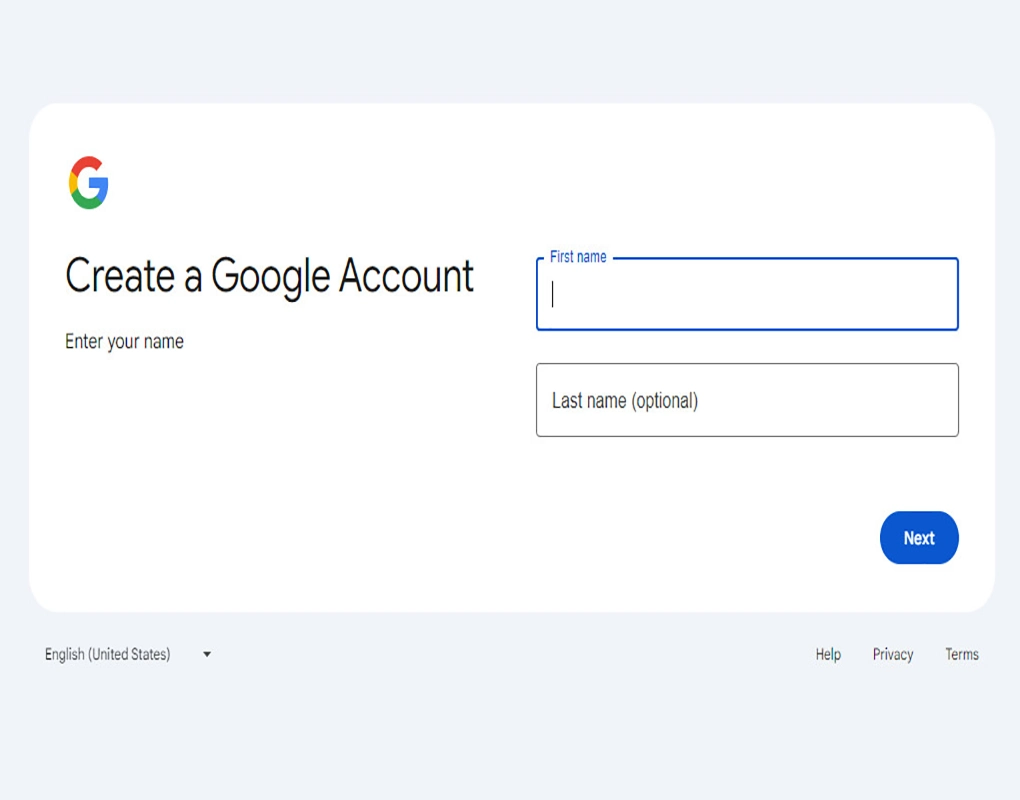
آموزش ساخت جیمیل با گوشی و کامپیوتر (بدون شماره تلفن)
اگر نمیدانید ساخت ایمیل چگونه است؟ یا دنبال روشی برای درست کردن ایمیل رایگان با گوشی هستید، جیمیل بهترین انتخاب برای شروع است. در ادامه، آموزش ساخت جیمیل را قدمبهقدم میخوانید.
آموزش ساخت جیمیل با گوشی (اندروید و آیفون)
- وارد تنظیمات گوشی شوید و به بخش Accounts / حسابها بروید.
- یا مستقیماً اپلیکیشن Gmail را باز کنید و روی “Add account” بزنید.
- گزینه Google را انتخاب کنید.
- روی گزینه Create account (ایجاد حساب) بزنید.
- نام و نام خانوادگی خود را وارد کنید.
- تاریخ تولد و جنسیت را انتخاب کنید.
- آدرس پیشنهادی گوگل را انتخاب یا یک نام کاربری دلخواه وارد کنید.
- رمز عبور قوی وارد کنید و تأیید کنید.
- در مرحله بعد، شماره تلفن از شما خواسته میشود؛ برای ساختن جیمیل بدون شماره تلفن:
- گزینه Skip / رد کردن را بزنید. (در برخی نسخهها این گزینه نمایش داده میشود)
- یا تاریخ تولد را کمتر از ۱۵ سال بزنید.
- قوانین را بپذیرید و روی Next / بعدی بزنید.
تبریک! شما موفق به ساخت ایمیل جدید با گوشی شدید. حالا میتوانید از Gmail استفاده کنید.
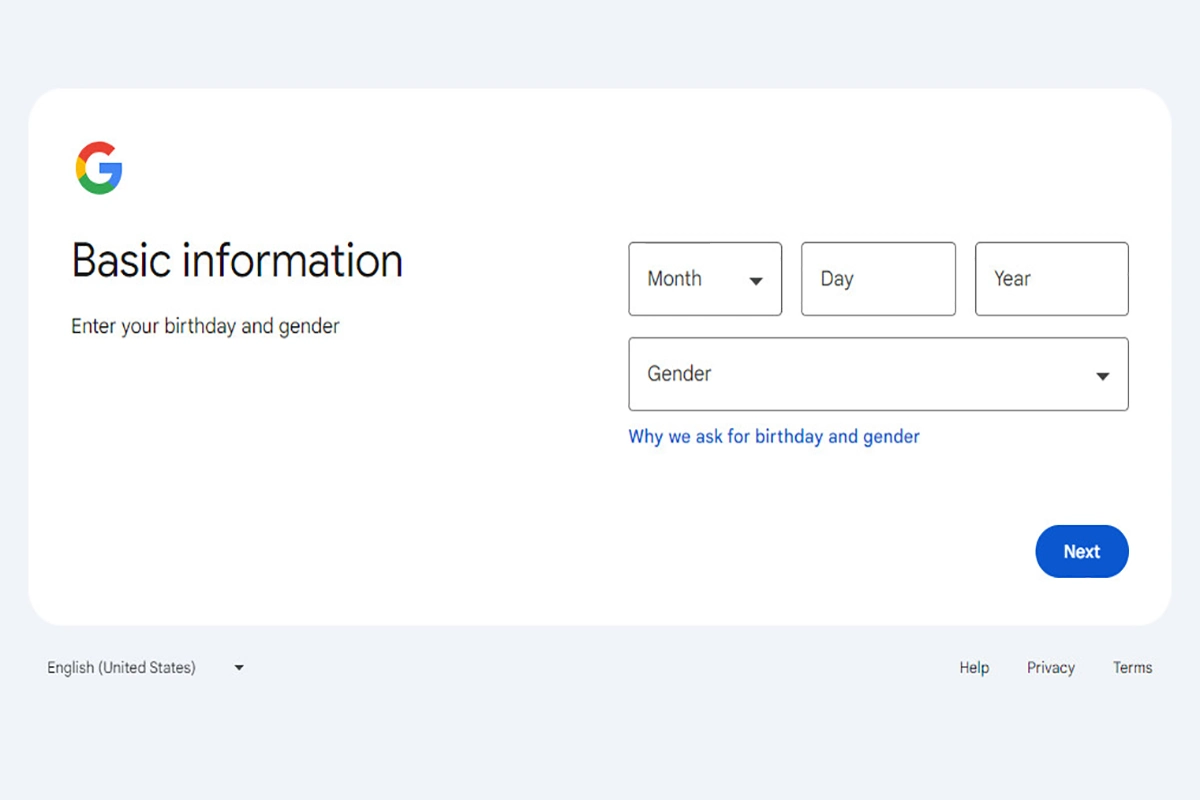
آموزش ساخت جیمیل با کامپیوتر
- وارد سایت gmail.com شوید.
- روی Create account (ساخت حساب) کلیک کنید.
- اطلاعات شخصی مانند نام، نام کاربری و رمز عبور را وارد کنید.
- گزینه وارد کردن شماره تلفن معمولاً اختیاری است. اگر مایل نیستید، آن را خالی بگذارید یا روشهای گفتهشده را برای ساخت جیمیل بدون شماره بهکار ببرید.
- پس از طی مراحل، ایمیل شما آماده است.
نکات مهم:
- استفاده از رمز عبور قوی با حروف بزرگ، کوچک و عدد الزامی است.
- برای افزایش امنیت، تأیید دومرحلهای را فعال کنید.
- اگر بهدنبال ساخت ایمیل برای دیگران هستید (مثل والدین یا کودکان)، میتوانید اطلاعات آنها را وارد کنید و حساب جدید بسازید.
آموزش ساخت ایمیل یاهو جدید با گوشی و کامپیوتر
(+ آموزش ساخت ایمیل یاهو با شماره موبایل ایران)
اگر دوست دارید یک ایمیل غیر از جیمیل داشته باشید یا دنبال یک گزینه متفاوت هستید، ساخت ایمیل یاهو یکی از بهترین انتخابهاست. در این بخش به شما یاد میدهیم چگونه ایمیل یاهو بسازیم، چه با گوشی اندرویدی یا آیفون، چه با کامپیوتر. جهت کسب اطلاعات بیشتر درباره بررسی قابلیت های مخفی دوربین آیفون میتوانید کلیک کنید.
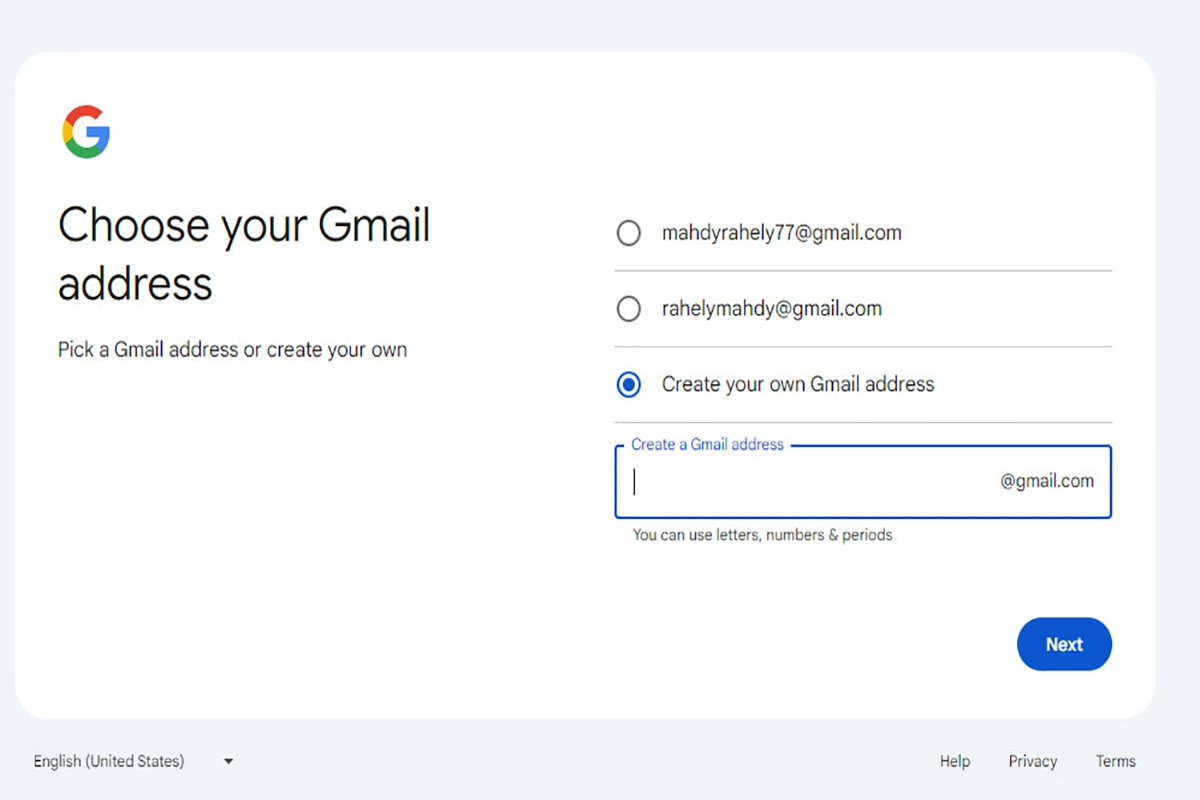
آموزش ساخت ایمیل یاهو با گوشی
- اپلیکیشن Yahoo Mail را از گوگلپلی یا اپاستور دانلود و نصب کنید.
- یا وارد سایت mail.yahoo.com شوید.
- روی Sign up / ثبتنام بزنید.
- اطلاعات زیر را وارد کنید:
- نام و نام خانوادگی
- آدرس ایمیل دلخواه (مثلاً yourname@yahoo.com)
- رمز عبور قوی
- تاریخ تولد
- جنسیت (اختیاری)
- در قسمت شماره تلفن، شماره موبایل ایران را وارد کنید با کد +98 (اگر قبول نشد، راهکارهای جایگزین در ادامه گفته شده).
- روی Continue / ادامه بزنید.
- کدی برایتان پیامک میشود؛ آن را وارد کنید و تأیید کنید.
شما موفق به ساخت ایمیل یاهو جدید با گوشی شدید.
راهحل اگر یاهو شماره ایران را قبول نکرد:
- گاهی ساخت ایمیل یاهو با شماره موبایل ایران ممکن نیست. در این حالت:
- از شمارههای بینالمللی مجازی استفاده کنید.
- با یک ایمیل پشتیبان و بدون شماره، حساب بسازید (در نسخه قدیمی وبسایت ممکن است ممکن باشد).
- از VPN برای تغییر کشور کمک بگیرید.
آموزش ساخت ایمیل یاهو با کامپیوتر
- وارد سایت yahoo.com شوید و روی Mail بزنید.
- گزینه Create an account / ساخت حساب را انتخاب کنید.
- فرم را مانند مراحل بالا پر کنید.
- شماره موبایل را وارد کنید یا از روشهای جایگزین استفاده کنید.
- کد ارسالشده را وارد و ایمیل را تأیید کنید.
نکات مهم:
- برای ساخت ایمیل رایگان، یاهو گزینهای سبک و کاربردی است.
- اگر هدف شما ساخت ایمیل برای دیگران (مثلاً اعضای خانواده) است، میتوانید با همین روش حساب جداگانه بسازید.
- اگر دنبال ساخت ایمیل یاهو بدون شماره تلفن هستید، بهتر است از نسخه قدیمی وبسایت یاهو یا روشهای جایگزین استفاده کنید. جهت کسب اطلاعات بیشتر درباره مزایای آیفون نسبت به اندروید: چرا انتخاب آیفون هوشمندانهتر است؟ میتوانید به بلاگ مذبور در سایت سیبچه مراجعه کنید.
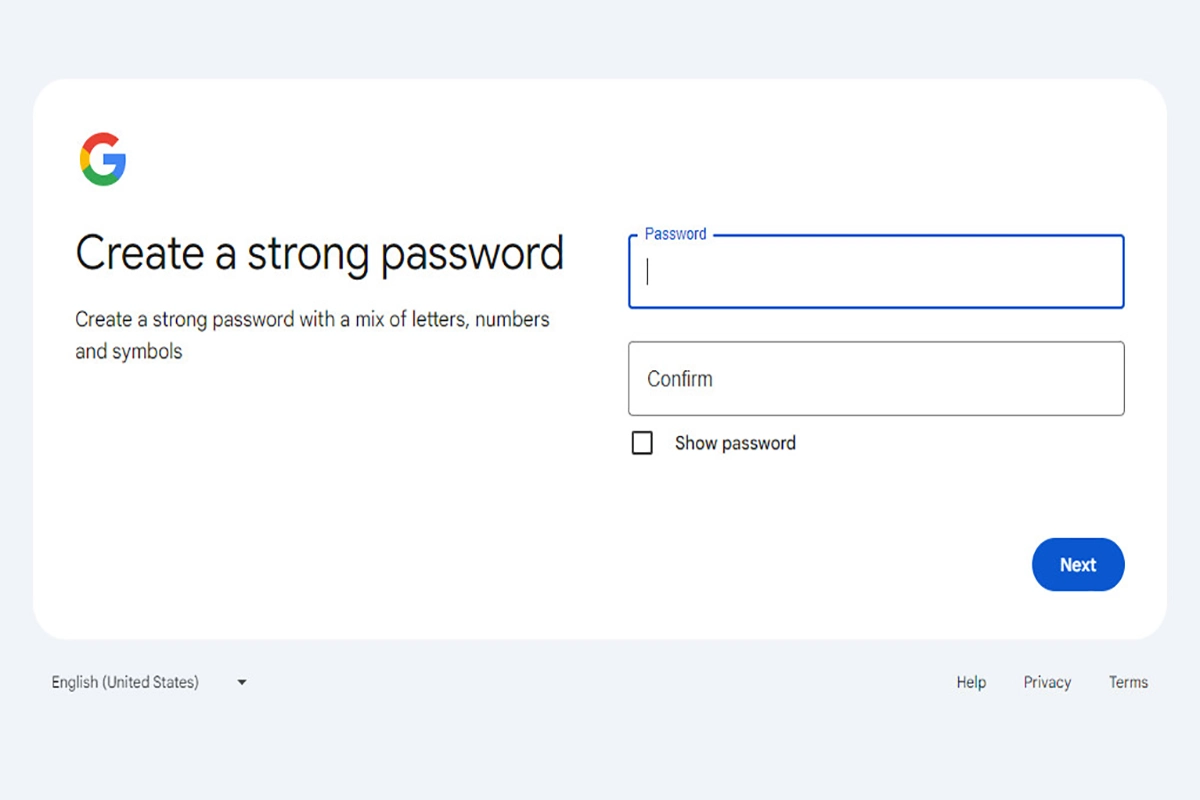
آموزش ساخت ایمیل Outlook (مایکروسافت) جدید
اگر به دنبال یک ایمیل حرفهایتر و امکانات بیشتر هستید، ساخت ایمیل Outlook یا Hotmail یکی از گزینههای عالی است. در این بخش به شما آموزش میدهیم چگونه ایمیل Outlook بسازید و از ویژگیهای آن بهرهمند شوید.
آموزش ساخت ایمیل Outlook با گوشی
- وارد اپلیکیشن Outlook شوید. اگر آن را ندارید، از گوگلپلی یا اپاستور دانلود کنید.
- پس از نصب، روی گزینه Sign up / ثبتنام بزنید.
- فرم ثبتنام را پر کنید:
- نام و نام خانوادگی
- آدرس ایمیل دلخواه (مثلاً yourname@outlook.com)
- رمز عبور (برای امنیت بیشتر از رمز عبور قوی استفاده کنید)
- شماره موبایل و کشور خود را انتخاب کنید.
- کد تأیید که به شماره موبایل شما ارسال میشود را وارد کنید.
- بعد از تأیید، حساب شما فعال میشود و میتوانید از ایمیل Outlook استفاده کنید.
حالا شما موفق به ساخت ایمیل Outlook با گوشی شدید.
آموزش ساخت ایمیل Outlook با کامپیوتر
- وارد سایت outlook.com شوید.
- روی گزینه Create free account / ساخت حساب رایگان بزنید.
- اطلاعات لازم مانند نام، نام خانوادگی و آدرس ایمیل دلخواه خود را وارد کنید.
- در بخش رمز عبور، یک رمز عبور قوی وارد کنید.
- در قسمت شماره تلفن، شماره موبایل خود را وارد کنید (در اینجا هم میتوانید از روشهای جایگزین برای ساخت ایمیل بدون شماره تلفن استفاده کنید).
- کد تأیید ارسالشده به موبایل شما را وارد کنید.
- مراحل بعدی شامل پذیرش قوانین و شرایط است.
شما موفق به ساخت ایمیل Outlook جدید شدید. بیشتر بخوانید: اسکرین شات در ایفون: روشها و ترفندهای کاربردی!
نکات مهم:
- برای کسانی که از خدمات مایکروسافت مانند Word، Excel و OneDrive استفاده میکنند، ایمیل Outlook بهترین گزینه است.
- اگر بهدنبال ساخت ایمیل شرکتی رایگان هستید، میتوانید با استفاده از آدرسهای ایمیل @outlook.com یا @hotmail.com به راحتی یک ایمیل رسمی داشته باشید.
- اگر ساخت ایمیل برای دیگران را میخواهید انجام دهید، میتوانید همانطور که در مراحل بالا گفته شد، از این روش استفاده کنید.
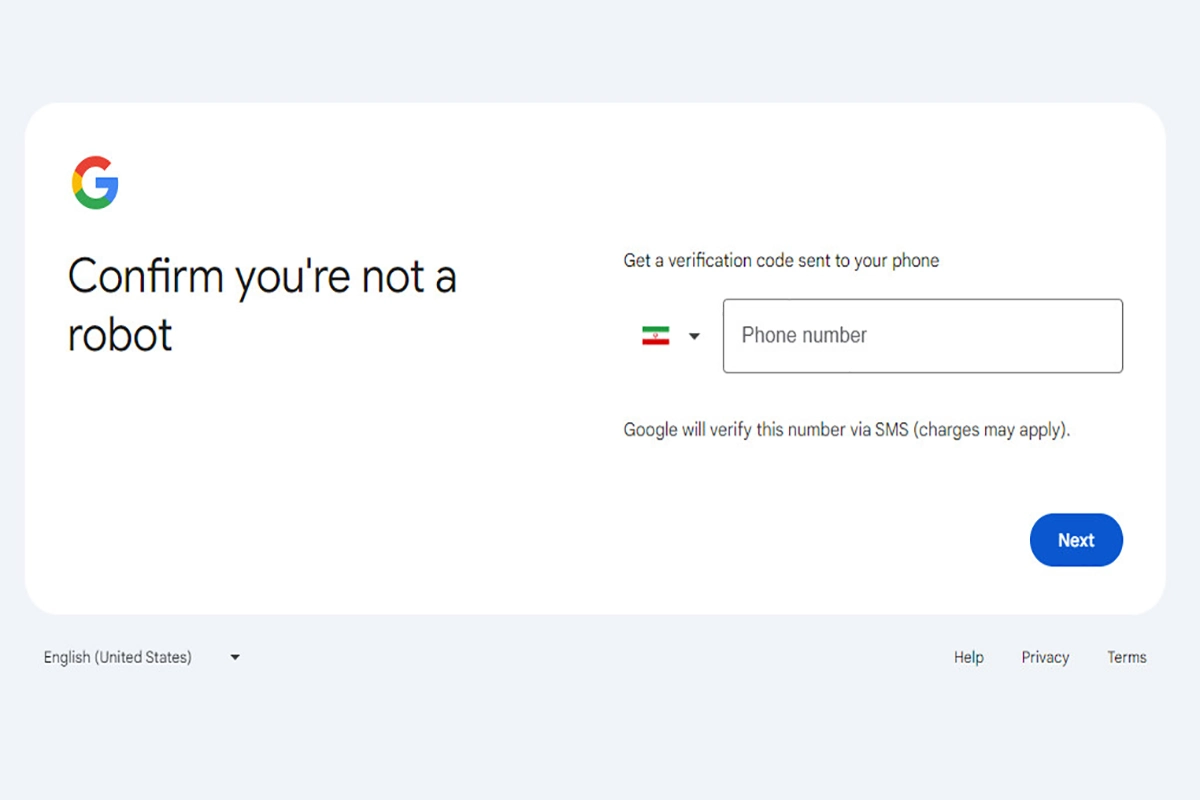
امنیت ایمیل: نکات مهم برای محافظت از حساب شما
بعد از اینکه ایمیل جدید خود را ساختید، اولین چیزی که باید به آن توجه کنید، امنیت حساب ایمیل است. ساخت ایمیل ساده ممکن است آسان باشد، اما اگر ندانید چگونه از آن محافظت کنید، ممکن است اطلاعات شخصی شما به خطر بیفتد. در این بخش، نکات مهمی برای حفظ امنیت ایمیل ارائه میدهیم.
-
استفاده از رمز عبور قوی
- یک رمز عبور ضعیف میتواند حساب شما را به راحتی در معرض خطر قرار دهد. برای ایجاد رمز عبور امن، از ترکیب حروف بزرگ، حروف کوچک، اعداد و علائم خاص استفاده کنید. یک رمز عبور قوی باید حداقل ۱۲ کاراکتر داشته باشد. مثلاً:
- راهکار: “P@ssw0rD#1234”
- اگر در حال ساخت ایمیل جدید هستید، حتماً از یک رمز عبور قوی استفاده کنید.
-
فعالسازی تأیید دو مرحلهای (2FA)
- تأیید دو مرحلهای یکی از بهترین راهها برای حفاظت از ایمیل شماست. با فعال کردن 2FA، حتی اگر کسی رمز عبور شما را بداند، باز هم نمیتواند وارد حساب شما شود، زیرا برای ورود به حساب به یک کد اضافی نیاز دارد که معمولاً به تلفن همراه شما ارسال میشود.
- برای فعالسازی 2FA، مراحل زیر را دنبال کنید:
- وارد حساب جیمیل، یاهو یا Outlook خود شوید.
- به تنظیمات امنیتی بروید.
- گزینه فعالسازی تأیید دو مرحلهای را انتخاب کنید.
- شماره تلفن خود را وارد کنید و کد تأییدی که دریافت میکنید را وارد کنید.
-
بررسی فعالیتهای مشکوک در ایمیل
یکی از روشهای خوب برای حفاظت از حساب شما، بررسی دورهای فعالیتهای مشکوک است. بیشتر سرویسدهندگان ایمیل به شما امکان میدهند که مشاهده کنید کدام دستگاهها به حساب شما وارد شدهاند. در صورت مشاهده هرگونه فعالیت مشکوک، بلافاصله رمز عبور خود را تغییر دهید.
-
بهروز نگهداشتن اطلاعات حساب
اطلاعات تماس خود را (مانند شماره موبایل یا ایمیل بازیابی) در حسابهای ایمیل خود بهروز نگه دارید. این اطلاعات میتوانند در صورت فراموشی رمز عبور به شما کمک کنند. همچنین از ایمیلهای بازیابی برای ساخت ایمیل جدید استفاده کنید.
-
مراقب فیشینگ باشید
فیشینگ یکی از رایجترین روشها برای دسترسی به اطلاعات شخصی است. به هیچ عنوان از ایمیلهایی که بهنظر مشکوک میرسند، روی لینکها کلیک نکنید یا اطلاعات حساس خود را وارد نکنید. اگر از شما خواسته شد که رمز عبور خود را وارد کنید، ابتدا URL سایت را بررسی کنید که اطمینان حاصل کنید سایت واقعی است.
-
استفاده از رمزهای عبور مختلف برای حسابهای مختلف
بههیچوجه از یک رمز عبور یکسان برای تمام حسابهای خود استفاده نکنید. برای ایمیل، شبکههای اجتماعی و حسابهای بانکی، از رمزهای مختلف استفاده کنید تا در صورت هک شدن یکی، دسترسی به دیگر حسابها امکانپذیر نباشد.
-
ساخت ایمیل شرکتی با امنیت بالا
اگر نیاز دارید یک ایمیل برای کار خود بسازید (بهویژه برای استفاده در سازمانها)، از سرویسهای ایمیل شرکتی مثل G Suite یا Microsoft 365 استفاده کنید. این سرویسها ابزارهای امنیتی پیشرفتهتری ارائه میدهند.
نکات امنیتی برای ساخت ایمیل برای دیگران
اگر شما ساخت ایمیل برای دیگران (مثلاً اعضای خانواده) را انجام میدهید:
- حتماً 2FA را برای آنها فعال کنید.
- از رمزهای عبور قوی و منحصر به فرد استفاده کنید.
- آموزش دهید که چگونه از ایمیل خود بهطور امن استفاده کنند.
جهت کسب اطلاعات بیشتر درباره بهترین سریالها برای تقویت زبان انگلیسی از مبتدی تا پیشرفته میتوانید کلیک کنید.
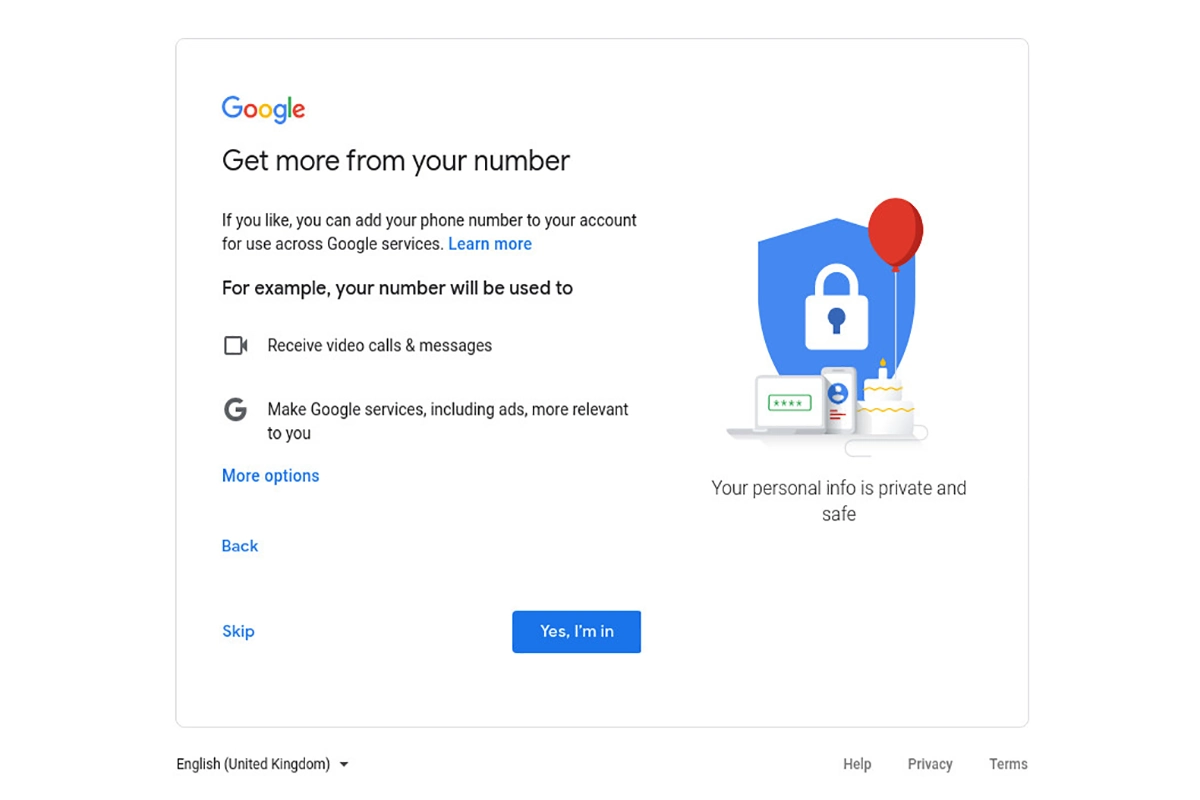
ساخت ایمیل با پسوند دلخواه: یک انتخاب حرفهای برای کسبوکار
اگر قصد دارید یک ایمیل حرفهای با پسوند دلخواه داشته باشید، استفاده از سرویسهای ایمیل خاص که اجازه انتخاب پسوند دلخواه را میدهند، بهترین گزینه است. در این بخش، نحوه ساخت ایمیل با پسوند دلخواه را برای شما توضیح میدهیم. بیشتر بخوانید: آموزش ساخت اکانت Chat GPT بدون شماره مجازی!
نحوه ساخت ایمیل با پسوند دلخواه
برای ایجاد یک ایمیل با پسوند دلخواه، میتوانید از سرویسهایی مثل G Suite، Zoho Mail یا Microsoft 365 استفاده کنید که به شما اجازه میدهند دامنه اختصاصی خود را انتخاب کرده و ایمیلهایی با پسوند دلخواه بسازید.
- انتخاب دامنه: ابتدا دامنهای را که میخواهید به ایمیل خود اختصاص دهید خریداری کنید (مثلاً: yourcompany.com).
- ثبتنام در سرویس انتخابی: سرویسهایی مثل G Suite یا Zoho Mail را انتخاب کنید و برای ساخت ایمیل با پسوند دلخواه خود ثبتنام کنید.
- پیکربندی دامنه: پس از ثبتنام، باید دامنه خود را به سرویس ایمیل وصل کنید. این کار معمولاً با وارد کردن DNS records در بخش تنظیمات دامنه انجام میشود.
- ساخت ایمیل: پس از پیکربندی دامنه، میتوانید ایمیلهایی با پسوند دلخواه (مثلاً: info@yourcompany.com) بسازید.
شما حالا صاحب یک ایمیل حرفهای با پسوند دلخواه هستید.
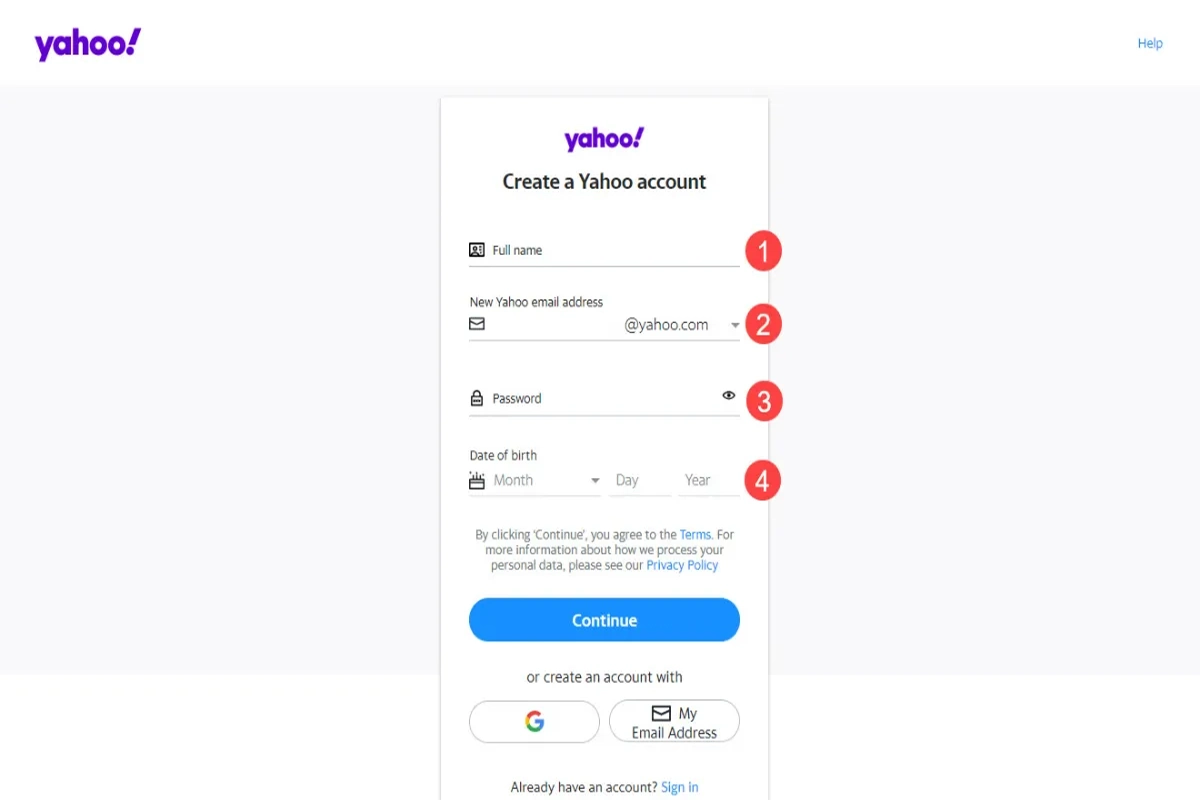
ساخت ایمیل شرکتی رایگان: گزینههای کاربردی برای کسبوکارها
اگر یک کسبوکار کوچک دارید و نمیخواهید برای ایمیلهای شرکتی هزینه کنید، میتوانید از ایمیل شرکتی رایگان استفاده کنید. سرویسهایی مثل Zoho Mail یا Google Workspace این امکان را به شما میدهند که یک ایمیل شرکتی بدون هزینه داشته باشید. بیشتر مطالعه کنید: بهترین برنامههای رایگان و پولی آیفون در ۲۰۲۴
نحوه ساخت ایمیل شرکتی رایگان
Zoho Mail:
- به سایت Zoho Mail بروید.
- برای ایجاد ایمیل شرکتی رایگان ثبتنام کنید.
- دامنه خود را وارد کنید و ایمیلهایی مانند yourname@yourcompany.com بسازید.
- پس از تایید دامنه، میتوانید از آن برای ایمیلهای کسبوکار خود استفاده کنید.
- G Suite (اکنون Google Workspace):
- سرویس G Suite گزینههای رایگانی برای کسبوکارهای کوچک ارائه میدهد که امکان ایجاد ایمیلهای شرکتی را بدون هزینه فراهم میکند.
- برای ساخت ایمیل شرکتی رایگان میتوانید از Google Workspace استفاده کنید.
نکات:
- برای ایجاد ایمیل شرکتی رایگان، بیشتر سرویسها محدودیتهایی دارند، مثلاً تعداد کاربران محدود است.
- اگر قصد دارید در آینده ایمیلهای بیشتری بسازید، پیشنهاد میشود از طرحهای پولی این سرویسها استفاده کنید.
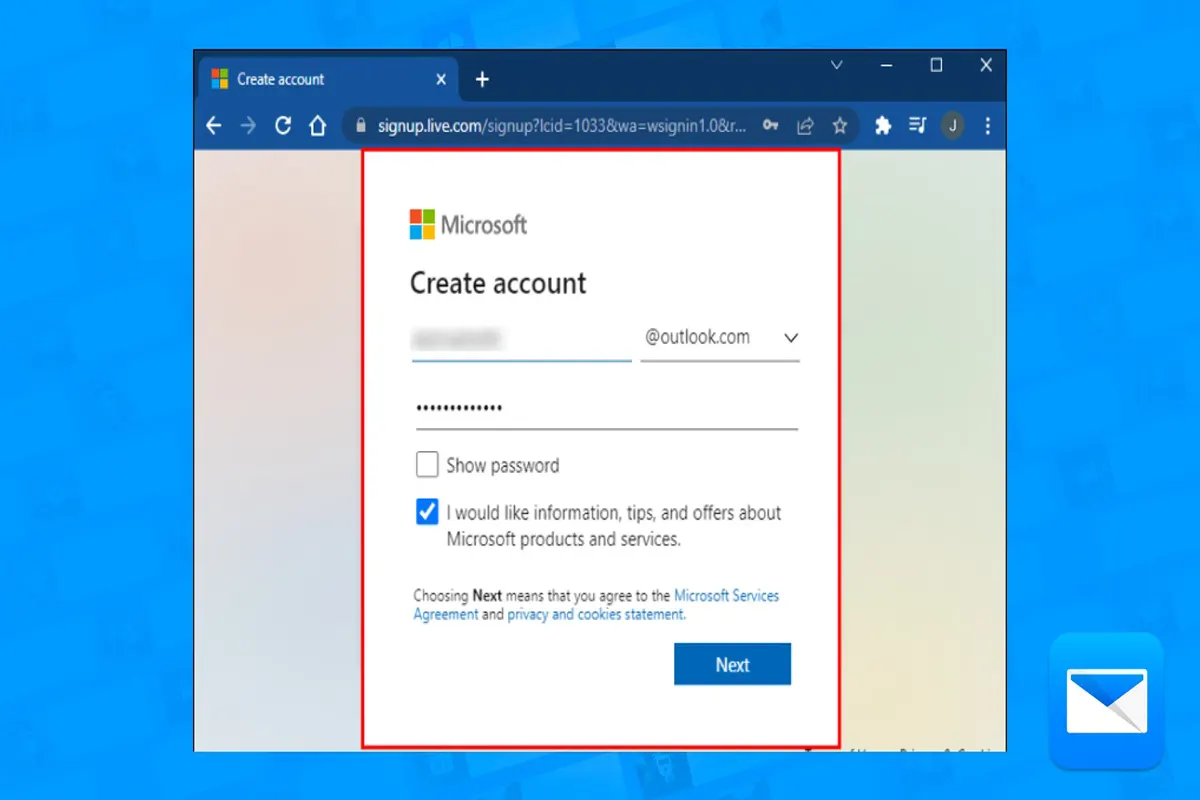
ساخت ایمیل سازمانی: برای شرکتهای بزرگ و تیمها
اگر بخواهید یک ایمیل اختصاصی برای شرکت بزرگ یا سازمان خود بسازید، میتوانید از سرویسهای ایمیل سازمانی مانند Google Workspace یا Microsoft 365 استفاده کنید. این سرویسها ویژگیهای پیشرفتهای برای تیمها و سازمانها دارند.
نحوه ساخت ایمیل سازمانی
Google Workspace (G Suite):
- به سایت Google Workspace بروید و ثبتنام کنید.
- برای استفاده از دامنه اختصاصی خود (مثلاً yourname@company.com)، باید یک دامنه تهیه کنید.
- پس از اتصال دامنه به سرویس، میتوانید ایمیلهای سازمانی برای تیم خود ایجاد کنید.
- Microsoft 365:
- وارد سایت Microsoft 365 شوید.
- در برنامههای تجاری خود، از ایمیلهای سازمانی برای کارکنان استفاده کنید.
- دامنه اختصاصی خود را اضافه کنید و ایمیلهای سازمانی بسازید.
نکات:
- این سرویسها امکانات ویژهای برای سازمانها فراهم میکنند، مانند فضای ذخیرهسازی بیشتر، دسترسی مشترک به تقویمها، و ابزارهای همکاری آنلاین.
- ساخت ایمیل سازمانی معمولاً به خرید دامنه و پرداخت هزینه اشتراک نیاز دارد. بیشتر بخوانید: ویژگیهای هوش مصنوعی جدید Google Maps برای بهبود تجربه کاربران
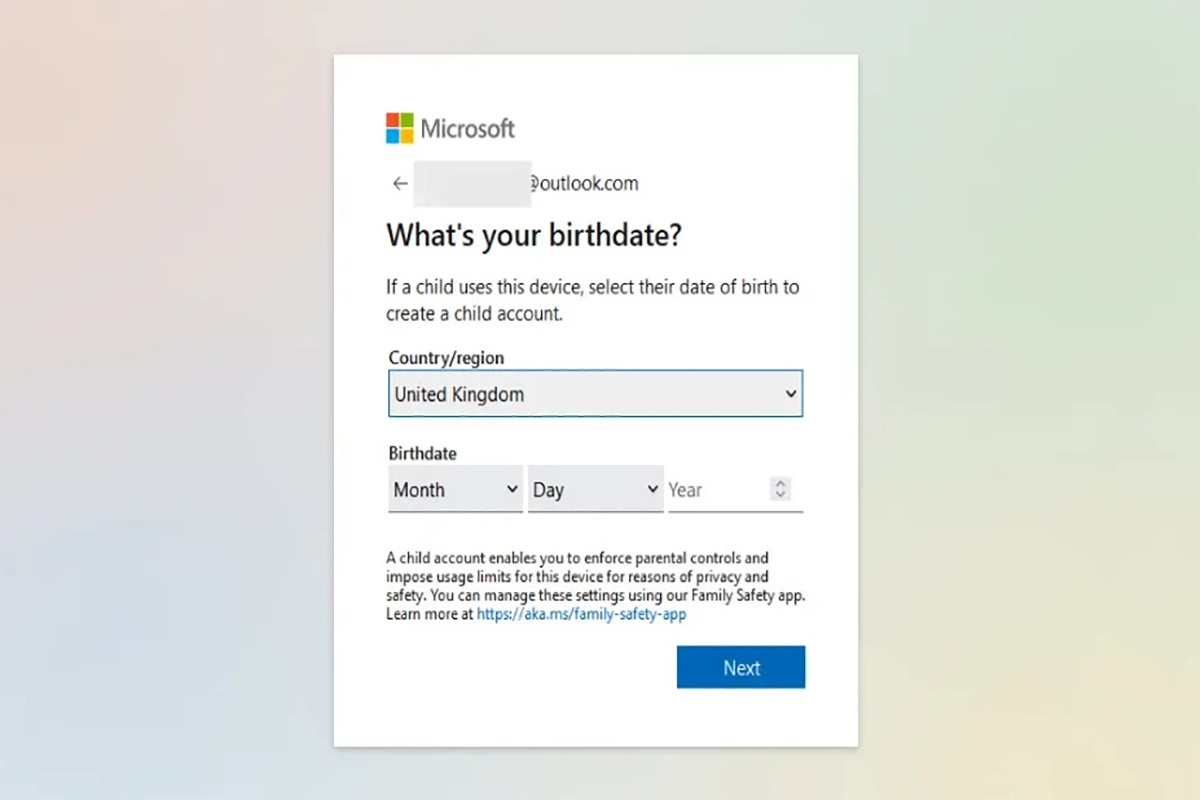
چگونگی مدیریت و استفاده بهینه از ایمیل
برای اینکه ایمیل شما ابزار کارآمدتری شود و بهتر از آن بهره ببرید، مدیریت مناسب آن اهمیت زیادی دارد. در این بخش، به چند نکته برای مدیریت ایمیلها و استفاده بهینه از ایمیل اشاره خواهیم کرد.
-
استفاده از پوشهها و برچسبها برای مرتبسازی ایمیلها
- یکی از بهترین روشها برای مدیریت ایمیلها، استفاده از پوشهها و برچسبها است. این ویژگیها به شما کمک میکنند که ایمیلهایتان را بر اساس موضوعات مختلف، اولویت یا نوع ارسالکننده دستهبندی کنید.
- ایجاد پوشهها: برای موضوعات مختلف (مثلاً کار، شخصی، خرید، اشتراکها) پوشه بسازید و ایمیلهای مربوط به هر دسته را در پوشههای خاص خود قرار دهید.
- استفاده از برچسبها: برچسبها میتوانند به شما کمک کنند که ایمیلها را بر اساس اولویت (مانند “مهم” یا “قابل پیگیری”) مشخص کنید.
-
استفاده از فیلترها و قوانین ایمیل
- برای صرفهجویی در زمان و جلوگیری از اتلاف وقت در بازبینی ایمیلها، میتوانید فیلترها و قوانین ایمیل را تنظیم کنید تا ایمیلها بهطور خودکار به پوشههای مناسب هدایت شوند یا بر اساس معیارهایی خاص مانند کلمات کلیدی یا فرستندهها مرتبسازی شوند.
- تنظیم فیلتر برای ایمیلهای خاص: میتوانید برای ایمیلهایی که از منابع خاص میآیند (مثلاً خبرنامهها یا ایمیلهای شرکت) فیلترهایی ایجاد کنید تا بهطور خودکار به پوشه مربوطه منتقل شوند.
- مسدود کردن اسپم: ایمیلهای ناخواسته و اسپم را با استفاده از فیلترها مسدود کنید تا به صندوق ورودی شما وارد نشوند.
-
تنظیم یادآوریها و تقویم در ایمیل
- بسیاری از سرویسهای ایمیل، مانند Gmail و Outlook، قابلیت یادآوری و تقویم دارند. میتوانید از این قابلیتها برای پیگیری ایمیلهای مهم و برنامهریزی برای پیگیری موارد خاص استفاده کنید.
- یادآوریهای ایمیل: اگر نیاز دارید که بعد از مدتی به ایمیل خاصی برگردید، میتوانید یادآوری تنظیم کنید تا در زمان دلخواه به شما اطلاع دهد.
- ادغام با تقویم: بسیاری از سرویسهای ایمیل این امکان را به شما میدهند که ملاقاتها و جلسات را به تقویم خود اضافه کنید تا بهطور خودکار ایمیلهای مربوط به آنها را دریافت کنید. بیشتر بخوانید: گزارش ترافیکی ویز در گوگل مپ: نحوه انتقال دادههای ترافیکی!
کاربردهای مختلف ایمیل: بیش از فقط ارسال پیام
ایمیل یکی از ابزارهای ارتباطی قدرتمند است که کاربردهای مختلفی دارد. در این بخش به چندین کاربرد ایمیل در زندگی روزمره و حرفهای اشاره میکنیم که میتواند به شما کمک کند استفاده بهینهتری از ایمیل خود داشته باشید.
- ارتباط حرفهای و کاری
- ایمیلها یکی از بهترین روشها برای برقراری ارتباط حرفهای هستند. میتوانید از ایمیل برای ارسال درخواستها، گزارشها، ملاقاتهای کاری و مذاکرات تجاری استفاده کنید.
- مذاکرات تجاری: ایمیل ابزار بسیار خوبی برای ارسال پروپوزالها و پیشنهادات تجاری است.
- پیگیری کارهای کاری: برای پیگیری جلسات یا درخواستهای خاص میتوانید از ایمیلهای رسمی استفاده کنید.
- استفاده از ایمیل برای ذخیره اطلاعات مهم
- ایمیل نهتنها برای ارسال پیامها مفید است، بلکه میتواند محل ذخیرهسازی اطلاعات مهم باشد. بسیاری از کاربران از ایمیل به عنوان یک فضای ذخیرهسازی آنلاین برای نگهداری اسناد و فایلها استفاده میکنند.
- ارسال فایلها و اسناد: میتوانید فایلها و اسناد مهم را بهراحتی از طریق ایمیل ارسال کنید و برای همیشه در صندوق ورودی خود نگه دارید.
- ذخیره اطلاعات مهم: با استفاده از سرویسهای ایمیل مانند Gmail یا Outlook میتوانید به راحتی اطلاعات مهم خود را ذخیره کرده و از هر کجا به آنها دسترسی داشته باشید.
- دریافت اشتراکها و خبرنامهها
- یکی از محبوبترین کاربردهای ایمیل، دریافت اشتراکها و خبرنامههای روزانه است. بسیاری از برندها، کسبوکارها و رسانهها از طریق ایمیل با کاربران خود در ارتباط هستند.
- اشتراک در خبرنامهها: برای دریافت اطلاعات بهروز در زمینههای مختلف، میتوانید در خبرنامههای ایمیلی مشترک شوید.
- کدهای تخفیف و پیشنهادات ویژه: بسیاری از فروشگاهها و خدمات آنلاین از طریق ایمیل کد تخفیف و پیشنهادات ویژه به مشتریان ارسال میکنند.
- پشتیبانی از مشتری و خدمات پس از فروش
- ایمیل یکی از بهترین روشها برای ارائه پشتیبانی و خدمات پس از فروش به مشتریان است. بسیاری از شرکتها از ایمیل برای ارسال راهنماها، پاسخ به سوالات متداول و حل مشکلات فنی استفاده میکنند.
- این بخشها به خوانندگان کمک میکنند تا با مدیریت صحیح ایمیلها و استفاده از قابلیتهای مختلف آن، از ایمیل به بهترین نحو بهرهبرداری کنند.
جمعبندی ساخت ایمیل
در دنیای دیجیتالی و مدرنی که تقریبا تمام امور زندگی به واسطه اینترنت صورت میپذیرد، داشتن ایمیل نه به عنوان یک روش ارتباطی، بلکه به عنوان هویتی مجازی برای استفاده از تمام خدمات و قابلیتهای این شبکه عظیم جهانی الزامی است. همانطور که در این مطلب سیبچه نیز برای شما بازگو شد، نحوه ساخت ایمیل در سرویسدهندگان مختلف پست الکترونیکی تقریبا یکسان بوده و از مراحل مشابهی تشکیل شده است. بااینحال ایجاد اکانت در اوت لوک مایکروسافت ممکن است به علت دشواری گذر از مرحله راستی آزمایی اندکی برای کاربران دردسرساز باشد.
پرسش و پاسخ ساخت ایمیل
- چگونه ایمیل بسازیم؟ برای ساخت ایمیل، ابتدا باید به سایت ارائهدهنده سرویس ایمیل بروید. در اینجا، به عنوان مثال، فرآیند ساخت ایمیل جدید در یاهو یا ساخت جیمیل توضیح داده شده است:
- وارد سایت Gmail یا Yahoo شوید.
- بر روی گزینه “ساخت ایمیل” کلیک کنید.
- اطلاعات خود را وارد کنید، از جمله نام، نام خانوادگی، و ایمیل دلخواه.
- پسوردی امن انتخاب کرده و ایمیل شما ساخته میشود.
- آیا میتوان ایمیل با پسوند دلخواه ساخت؟ بله، برخی از سرویسدهندگان ایمیل به شما اجازه میدهند که ایمیلهایی با پسوند دلخواه بسازید. معمولاً برای این کار باید یک دومین اختصاصی خریداری کرده و سپس ایمیلهای مربوطه را از طریق آن ایجاد کنید. به عنوان مثال، با استفاده از G Suite یا Microsoft 365 میتوانید ایمیلهای سازمانی با پسوند دلخواه مانند yourname@yourcompany.com ایجاد کنید.
- چگونه ایمیل جدید با گوشی بسازیم؟ برای ساخت ایمیل با گوشی، میتوانید از اپلیکیشنهای ایمیل یا مرورگر گوشی خود استفاده کنید:
- وارد اپلیکیشن Gmail یا Yahoo Mail شوید.
- گزینه “ساخت ایمیل” را انتخاب کنید.
- اطلاعات مورد نیاز را وارد کرده و ایمیل جدید خود را ایجاد کنید.
- این فرآیند برای ساخت ایمیل در آیفون یا ساخت ایمیل در گوشی سامسونگ مشابه است.
- آیا میتوان بدون شماره تلفن ایمیل ساخت؟ بله، برخی از سرویسهای ایمیل مانند جیمیل به شما این امکان را میدهند که بدون وارد کردن شماره تلفن ایمیل بسازید، ولی در مواردی ممکن است برای امنیت بیشتر، درخواست شماره موبایل برای تایید هویت شما داشته باشند. اگر نمیخواهید شماره موبایل وارد کنید، میتوانید از ایمیلهای دیگر که این محدودیتها را ندارند، استفاده کنید.
- ساخت ایمیل برای دیگران چگونه است؟
برای ساخت ایمیل برای دیگران، ابتدا باید اطلاعات شخص مورد نظر را از قبیل نام و آدرس ایمیل انتخابی بدانید. سپس مراحل ساخت ایمیل را طی کنید، مانند ایجاد حساب Gmail یا Yahoo برای فرد دیگری. همچنین، میتوانید برای آنها پسورد موقت تنظیم کنید تا در آینده بتوانند به راحتی وارد حساب خود شوند. - چگونه ایمیل را به طور حرفهای مدیریت کنیم؟
برای مدیریت حرفهای ایمیلها، پیشنهاد میشود از ویژگیهای پیشرفته مانند پوشهها، برچسبها، فیلترها و یادآوریها استفاده کنید تا ایمیلهای خود را بهتر سازماندهی کرده و به سرعت به موارد مهم پاسخ دهید.



